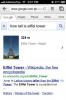Cara Menginstal Ubuntu Di Samsung Galaxy Tab
 Ada beberapa kabar baik untuk semua penggemar Ubuntu yang memiliki Samsung Galaxy Tab. Anda sekarang dapat menginstal Ubuntu di Samsung Galaxy Tab Anda menggunakan metode yang sama yang digunakan untuk menanam gambar Ubuntu di Samsung Galaxy S. Meskipun antarmuka Ubuntu masih belum dioptimalkan untuk berjalan di Tab, tetapi ulasan dan penilaian pengguna menunjukkan bahwa itu sama sekali bukan masalah.
Ada beberapa kabar baik untuk semua penggemar Ubuntu yang memiliki Samsung Galaxy Tab. Anda sekarang dapat menginstal Ubuntu di Samsung Galaxy Tab Anda menggunakan metode yang sama yang digunakan untuk menanam gambar Ubuntu di Samsung Galaxy S. Meskipun antarmuka Ubuntu masih belum dioptimalkan untuk berjalan di Tab, tetapi ulasan dan penilaian pengguna menunjukkan bahwa itu sama sekali bukan masalah.
Harap dicatat bahwa panduan ini hanya ditujukan untuk pengguna yang telah mendapatkan root pada Samsung Galaxy Tab mereka. Selain itu, Anda juga harus memiliki busybox, Superuser, Android VNC dan terminal emulator yang sudah diinstal sebelumnya.

Sebelum memulai panduan ini, Anda perlu menginstal ADB pada PC Anda. Anda dapat mengikuti tutorial ADB kami yang komprehensif diposting di sini untuk tujuan ini.
1. Langkah pertama adalah mengunduh paket Ubuntu dari sini dan simpan di desktop Anda. Paket ini berisi bootlinux, fsrw, mountonly, ubuntu.img, ubuntu.sh dan unionfs. Harap dicatat bahwa ukuran file adalah 762 MB.
2. Sekarang ekstrak file dari paket yang baru saja Anda unduh.
3. Sekarang hubungkan tab Anda ke komputer, pasang kartu SD dan buat folder baru "Ubuntu" pada root kartu SD.
4. Setelah selesai, salin semua file yang diekstrak ke folder Ubuntu di root kartu SD.
5. Sekarang lepaskan kartu, tetapi biarkan Samsung Galaxy Tab tetap terhubung.
6. Sekarang jalankan Command Prompt di komputer Anda dan ubah direktori ke / SDK / tools. Gunakan C: / SDK / alat atau di mana pun alat SDK Anda untuk Android berada.
7. Sekarang ketik
adb shell su
8. Setelah tanda # muncul, ketik
sh ./ubuntu.sh
9. Sekarang tunggu hingga prosedur selesai dan masuk
bootlinux
10. setelah Anda mendapatkan prompt root @ localhost, itu berarti Anda telah berhasil mem-flash gambar Ubuntu di Samsung Galaxy Tab Anda.
11. Sekarang dengan asumsi bahwa Anda sudah memiliki pengaturan Android VNC, ketikkan perintah berikut:
rm -rf /tmp/.X* export USER = root. vncserver -geometry 1280x800
Sangat penting untuk mendaftarkan fakta bahwa panduan ini hanya ditujukan untuk pengguna tingkat lanjut dan Anda dapat menuju ke utas XDA resmi terletak disini untuk hasil, bantuan dan dukungan. Anda juga dapat melakukan semua langkah dalam emulator terminal pada ponsel Anda setelah mendorong file ke kartu SD.
Ini adalah video Ubuntu di Samsung Galaxy Tab:
Penolakan: Silakan gunakan panduan ini dengan risiko Anda sendiri. AddictiveTips tidak akan bertanggung jawab atas kerusakan permanen / tidak permanen yang disebabkan oleh perangkat Anda karena metode ini.
Pencarian
Tulisan Terbaru
Google Mobile Search Menjadi Lebih Cerdas, Mengintegrasikan Google Now-Like Cards
Dengan diperkenalkannya Google Now di Jellybean, Google benar-benar...
Muzei: Android Live Wallpaper Switcher Dengan Sumber yang Dapat Dikonfigurasi
Android berdiri tegak di atas pesaingnya di banyak bidang, terutama...
Cara mengaktifkan pesan RCS secara manual di Android
Pesan teks akhirnya berkembang untuk pengguna Android. Pengguna iPh...